- 一般的な[寸法]コマンドは(引き続き有効な状態)、半径寸法を配置する際にも使用されます。カーソルを正面図の右端の円弧に移動します。円弧ジオメトリがハイライト表示されたらクリックします。
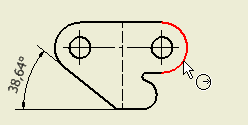
- カーソルをドラッグして半径寸法を配置します。
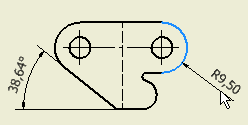
- カーソルを正面図の左端の円弧に移動します。カーソルを円弧に沿って動かしていき、緑に塗り潰された円が 270 度の位置に表示されるようにします。この円は、左端の四半円のキーポイントが特定されたことを示します。全体的な参照寸法を構成する左端の点をクリックして選択します。
注意: 約 290 度の位置にも、円弧セグメントの中点を示す緑に塗り潰された円が表示されます。その円弧セグメントの中点を選択しても、目的の寸法は生成されません。
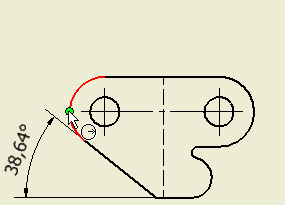
- カーソルを正面図の右端の円弧に移動します。カーソルを円弧に沿って動かしていき、緑に塗り潰された円が表示されるようにします。この円は、右端の四半円のキーポイントが特定されたことを示します。全体的な参照寸法を構成する右端の点をクリックして選択します。
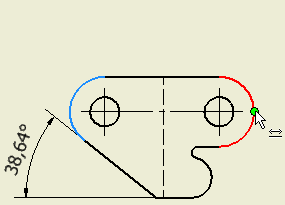
- カーソルをドラッグして全体的な寸法を配置します。
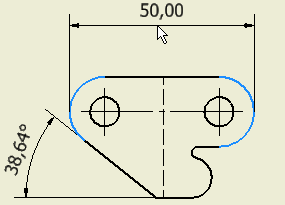 ヒント: アイソメ ビューの穴やその他のフィーチャに対して寸法、中心線、および中心線マークを配置することもできます。
ヒント: アイソメ ビューの穴やその他のフィーチャに対して寸法、中心線、および中心線マークを配置することもできます。